Как в Android устанавливать приложения на флешку
Статьи и Лайфхаки
Есть два варианта, как в андроиде устанавливать на флешку сторонние приложения:
- Поменять местами внутреннюю и внешнюю память путем установки программы Root External 2 Internal SD.
- Вручную перенести скачанные приложения с телефонной памяти на флешку. Второй вариант проще и безопаснее для вашего гаджета, но не всегда андроид-система дает перенести нужные приложения с одного места в другое.
Перенос на карту памяти
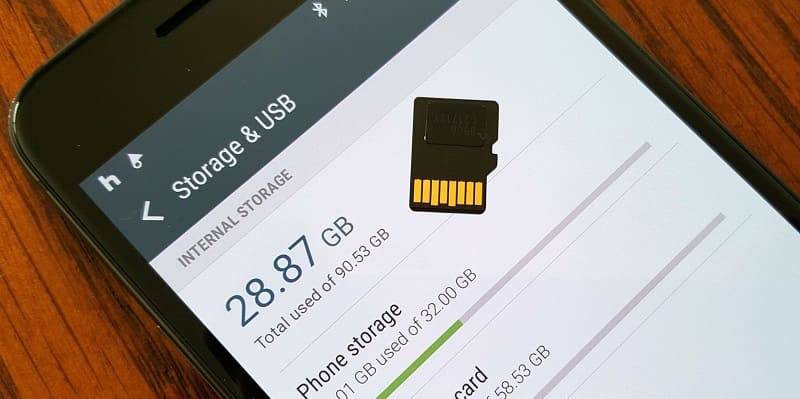
Если вы не хотите рисковать и использовать программу Root External 2 Internal SD, то вы не сможете скачивать сервисы сразу на sdcard, по умолчанию они будут устанавливаться в память телефона. Но вы сможете перенести их с одного места в другое. Для этого:
- Зайдите в основное меню и выберите «Настройки».
- Здесь понадобится раздел «Приложения», в котором нужно зайти в «Управление приложениями».
- Выберите нужный сервис и кликните по нему.
- В появившемся окне найдите пункт «Переместить на sdcard» и щелкните по нему.
Но случаются ситуации, когда система не дает перенести ту или иную программу с одного места в другое, то есть, когда вы выбираете ее в «Управлении приложениями, всплывает окно, не содержащее строку «Переместить на sdcard».
Тогда вам поможет только установка стороннего сервиса, который поможет освободить место в вашем гаджете.
Использование Root External 2 Internal SD
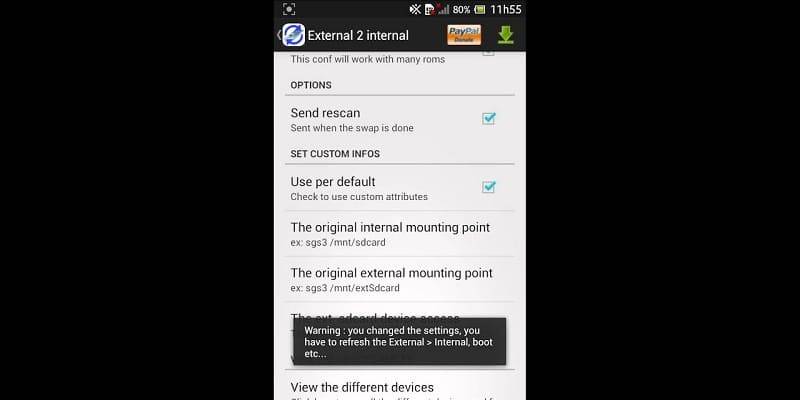
Root External 2 Internal SD – это программа, которая меняет местами внутреннюю и внешнюю память мобильного аппарата.
Поэтому, если андроид-система по каким-то причинам не дает перенести файлы на карту памяти, то можно воспользоваться Root External 2 Internal SD. А для этого вам нужно:
- После скачивания программы зайти в нее и проставить галочки напротив «Use per dafault» и «Default SGS3 Roms».
- В самом конце списка выбрать пункт «View the different device» и найти вашу SD-карту.
- После поиска вставить ее расположение в «The ext. sdcard device access».
- Вернуться в главное меню программы и выбрать «External > Internal».
Но это будет происходить до первой перезагрузки устройства, а затем программы снова будут скачиваться туда, куда и раньше.
Подписывайтесь на нас в Telegram и ВКонтакте.

Сергей Семенов, 31 год
Аналитик, журналист, редактор
Настоящий мобильный эксперт! Пишет простым и понятным языком полезные статьи и инструкции мобильной тематики, раздает направо и налево наиполезнейшие советы. Следит за разделом «Статьи и Лайфхаки».
Информация полезна? Расскажите друзьям
Похожие материалы
Анекдот дня
— У тебя есть телефон? — Есть! — Работает? — Нет, блин, учится!
Загрузить ещеПоделиться анекдотом:
Факт дня
Первый смартфон с гибким дисплеем выпустила еще в 2013 году южнокорейская компания LG.
Больше подробностейПоделиться фактом:
Совет дня
Если ваш смартфон попал в воду, первое, что следует сделать – это извлечь из него аккумуляторную батарею.
А почему?Поделиться советом:
Цитата дня
Поделиться цитатой:
Угадаешь? Тогда ЖМИ!
Советуем глянуть эти материалы
Какое слово закрашено?

мда уж, не угадал!
ого, а ведь верно!
- Женой
- Умнее
- Интереснее
- Красивее













































































































































































































































































































































